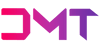بار ها در مقالات قبلی درباره ابزار های کاربردی سئو صحبت کردیم. یک سری ابزار برای سئو آن پیج معرفی کردیم، یک سری ابزار مرتبط با سئو آف پیج و به چند ابزار مرتبط با سئو تکنیکال نیز پرداختیم. در اینجا به سراغ یکی از ابزار هایی رفته ایم که تمرکز آن روی سئو تکنیکال و بهتر کردن تجربه کاربری می باشد. در این جا آموزش Google Lighthouse را برای شما آماده کرده ایم. یکی از کاربردی ترین و بهترین ابزار های سئو سایت که خود گوگل در اختیار شما می گذارد و همه هم می دانند که هیچکس مثل خود گوگل نمی تواند بهتر از همه، موارد مرتبط با سئو سایتمان را به ما بگوید. استفاده از Google Lighthouse راحت است اما یک سری نکات کلیدی دارد که در این مقاله قرار است به آن نکات بپردازیم و بخش های مختلف این برنامه را به شما توضیح بدهیم.
آموزش Google lighthouse
احتمالا می دانید که گوگل لایت هاوس چیست که به سراغ این مقاله آمده اید اما بد نیست که یک معرفی برای کسانی که این برنامه را نمی شناسند داشته باشیم و سپس به سراغ آموزش Google lighthouse برویم. Google lighthouse یکی از ابزار های اندازه گیری UX سایت است که با 5 متراژ Performance، SEO، Best Practices، Accessibility و PWA میزان بهینه بودن تجربه کاربری سایت شما را می سنجد و در نتیجه برای بهینه سازی سایت برای موتور های جست و جو، راه حل هایی را ارائه می دهد که با استفاده از آن ها شما می توانید سئو سایت خودتان را بهتر کنید و رتبه بهتری در صفحه SERP موتور های جست و جو و خصوصا گوگل دریافت کنید. حال در اینجا قرار است که نحوه استفاده از این برنامه را به شما آموزش دهیم.
Google lighthouse ساده است اما آنقدر اطلاعاتی که به ما می دهد با ارزش است که لازم است کمی بیشتر از همیشه به این ابزار توجه کنیم. آموزش Google lighthouse که ما برای شما آماده کرده ایم شامل دو بخش می شود. بخش اول چگونگی استفاده از Google lighthouse با راه های مختلف می باشد و بخش دوم هم آموزش متراژ های این ابزار می باشد. اینکه هرکدام از این متراژ ها به چه مواردی اشاره می کند و البته اینکه معمولا چه کار هایی را باید انجام بدهیم که در این متراژ ها نمره بهتری دریافت کنیم. البته تعجب نکنید اگر بخش Performance را بیشتر توضیح دادیم به این خاطر که خود گوگل لایت هاوس تمرکزش روی این بخش می باشد و برای باقی متراژ ها ابزار های دیگری در سرتاسر وب وجود دارند. پس با “آموزش گوگل لایت هاوس” در این مقاله همراه ما باشید.
آموزش Google lighthouse و اجرای آن با Chrome DevTools
در این آموزش Google lighthouse شما باید اول از همه مرورگر Chrome را دانلود کنید. (البته چون محبوب ترین مرورگر در دنیاست احتمالا همین حالا هم دارید از آن استفاده می کنید) حال بعد از اینکه آن را دانلود کردید، در یک Tab مرورگر به سراغ آن صفحه سایتی بروید که می خواهید آن را مورد بررسی قرار بدهید. سپس، روی صفحه کلیک راست کنید و گزینه Inspect را انتخاب کنید. با این کار پنل DevTools باز می شود و در سمت راست Toolbar آن شما می توانید روی گزینه Lighthouse کلیک کنید. پس از باز شدن این tab تمامی متراژ های منوی سمت راست را تیک بزنید و سپس روی Generate Report کلیک کنید. پس از این کار نتیجه بررسی لایت هاوس به شما نمایش داده می شود و شما می توانید امتیاز هر کتگوری را مشاهده کنید.
امتیاز خوب برای هر کتگوری چیزی بین 50 تا 89 می باشد و امتیاز عالی هم 90 تا 100 است که هدف ما این است که به این امتیاز ها دست پیدا کنیم.

استفاده از Google lighthouse با web.dev
یکی دیگر از ساده ترین راه های استفاده از گوگل لایت هاوس که در آموزش Google lighthouse به آن اشاره می کنیم استفاده از این ابزار با web.dev است. وارد لینک web.dev بشوید و URL ای که می خواهید آن را بررسی کنید را وارد کنید. سپس، دکمه Run Audit را بزنید و بعد از یک یا دو دقیقه، لایت هاوس بررسی سایت شما را انجام می دهد و گزارش را برای شما آماده می کند. سپس می توانید هم گزارش و هم فرصت ها و پیشنهاداتی که باعث بهبود عملکرد سایتتان می شود را نیز در هر کتگوری مشاهده کنید. شما می توانید با کلیک روی Learn More اطلاعات جزئی تری درباره هر کتگوری و بهبود عملکرد های آن بدست بیاورید.

استفاده از Google Lighthouse با اکستنشن گوگل کروم
یکی از روش های دیگر در آموزش Google lighthouse دانلود و نصب اکستنشن لایت هاوس برای گوگل کروم است. برای این کار شما به یک مرورگر کروم نیاز دارید. گوشه سمت راست مرورگر وارد آن علامت سه نقطه بشوید تا منو باز شود. سپس گزینه More Tools را بزنید و وارد بخش Extensions شوید. گوشه بالا سمت چپ منو را باز کنید و پایین منو Open Chrome Web Store را بزنید. در بخش Search کلمه Google Lighthouse را جست و جو کنید و وقتی آن را پیدا کردید، Add to Chrome را بزنید. وقتی این Add-on را نصب کردید مرورگر خودتان را ببندید و دوباره باز کنید تا آیکون لایت هاوس را در بخش اکستنشن های کروم در بالا سمت راست ببینید. وارد سایتی که می خواهید آن را بررسی کنید بشوید و روی علامت کروم در اکستنش ها کلیک کنید و Generate Report را بزنید.
این کار شما را مستقیم به صفحه گزارش می باشد که شما می توانید مثل همیشه تمامی موارد، کتگوری ها و امتیاز هرکدام را همراه با راه های پیشنهادی مشاهده کنید.

آموزش Google Lighthouse و متراژ های آن
حال بعد از آموزش Google lighthouse و نحوه اجرای آن بهتر است به سراغ کتگوری ها یا بهتر است بگوییم متراژ های امتیاز دهی آن برویم. در اینجا قرار است نگاهی به این متراژ ها بیندازیم و ببینیم که هرکدام به چه مواردی اشاره دارند و توضیح کوتاهی درباره روش های نمره گیری بهتر در آن ها داشته باشیم.
Performance
این متراژ در آموزش Google lighthouse به عملکرد سایت یا بهتر است بگوییم بیشتر به سرعت سایت اشاره می کند. همانطور که می دانید در حال حاضر سرعت بارگذاری صفحه یکی از مهمترین موارد در سئو به شمار می رود. این کتگوری در واقع به شما می گوید که سرعت سایت شما در بخش های مختلف چگونه است و برای بهبود هرکدام از این بخش ها باید چه کار هایی انجام بدهید. این بخش تمرکز اصلی اش روی موضوع Core Web Vitals است که قبلا هم درباره آن بار ها صحبت کرده ایم و در این بخش سرعت بارگذاری اولین محتوای رنگی و بزرگترین محتوای رنگی محسابه می شود و لایت هاوس به شما می گوید که چقدر طول می کشد که کاربر بتواند به طور کامل با سایت شما تعامل برقرار کند.

برای اینکه در این بخش امتیاز خوبی دریافت کنید بهتر است که تصاویر سایتتان را بهینه سازی کنید، حجم کد های صفحه را کم کنید، تصاویر را با فرمت درست ارائه بدهید، حاوا اسکریپت های بی استفاده را حذف کنید و هر کار دیگری که لایت هاوس به شما خودش می گوید را انجام بدهید. اگر سایت شما وردپرسی باشد معمولا افزونه های Smush، Autoptimize، WP Rocket و دیگر افزونه های بهینه سازی سایت کاری می کنند که سایت شما در این بخش نمره بهتری دریافت کنند و فقط کافیست که آن ها را نصب کنید.

Accessibility
در این بخش میزان بهینه بودن دسترسی کاربر به سایت شما بررسی می شود. در آموزش Google lighthouse بباید بگوییم که این کتگوری رفتار کاربران سایت شما را از نظر دسترسی بررسی می کند. در واقع در این بخش گوگل لایت هاوس به شما می گوید که آیا سایت شما به گونه ای هست که هر مخاطبی با هر مشکلی که داشته باشد بتواند از آن استفاده کند؟ مثلا آیا اسکرول کردن در سایت شما به راحتی انجام می شود یا مثلا اندازه دکمه ها برای کلیک کردن مناسب است؟
برای بهبود این بخش بهتر است که رنگ پس زمینه شما و محتوای شما در یک کنتراست هماهنگ باشند، تصاویر باید alt داشته باشند، لینک های اسامی قابل توصیف داشته باشند و هر کاری که برای دسترسی کاربر مناسب تر باشد.

Best Practices
می دانیم که گوگل قوانین بسیار زیادی دارد و در این بخش از آموزش Google lighthouse به شما می گوییم که سایت شما باید به گونه ای باشد که با هیچ کدام از این قوانین در تضاد نباشد. این کتگوری مطمئن می شود که توسعه دهندگان سایت در طراحی سایت تمامی قوانین را به خوبی رعایت کرده اند.
برای بهبود این بخش شما باید از SSL استفاده کنید (از HTTP به HTTPS بروید)، تصاویر را با رزولوشن درست سرو کنید، پاپ آپ های مزاحم را بردارید و هرکاری که خود گوگل لایت هاوس برای این بخش می گوید را انجام بدهید.

SEO
مگر هر آنچه تا به حال می گفتیم برای بهبود سئو سایت نبود؟ بله! اما این بخش از آموزش Google lighthouse بیشتر گریزی به سئو آن پیج است و برعکس باقی موارد، اشاره به سئو تکنیکال ندارد. احتمالا بدانید که در این بخش موارد پایه ای سئو سایت شما مانند تگ تایتل، توضیحات متا، robot.txt و تمامی موارد مرتبط با سئو داخلی بررسی می شود.
هرکاری که تا به حال به شما درباره سئو گفتیم، می توانند باعث شوند که در این بخش نمره خوبی دریافت کنید. تگ تایتل را به خوبی مشخص کنید، Heading را به ترتیب قرار بدهید، توضیحات متای خوب و به اندازه بنویسید و هرکاری که لازم است را برای سئو محتوایی خودتان انجام بدهید.

PAW یا Progressive Web Applications
این بیشتر برای سایت هایی هستش که وب اپلیکیشن هایی مانند پنل ها را دارند. سه فاکتور در این وب اپلیکیشن ها مهم است که آن ها سرعت، خوانایی و تعامل پذیری هستند. این بخش به وب مستر ها کمک می کند که بهترین وب اپلیکیشن را داشته باشند.
برای قبولی در این تست از آموزش Google lighthouse باید محتوای شما به خوبی در Viewport جای بگیرد، تگ ها به خوبی مشخص شده باشند و هرکاری که لازم است برای بهبود وب اپلیکیشن انجام بشود.

سخن پایانی
تمرکز ما در این مقاله آموزش Google Lighthouse و استفاده از آن بود و در جاهایی هم سعی کردیم که متراژ های آن را کمی بیشتر به شما توضیح بدهیم. تا خودتان با این برنامه کار نکنید، دستتان نمی آید که چقدر خوب و کاربردی می باشد و چقدر می تواند در کار های سئو به شما کمک کند. امیدواریم که این آموزش به شما کمک کند که بهتر با این ابزار مهم گوگل ارتباط برقرار کنید. ممنون که در این مقاله همراه ما بودید و همین حالا برای نصب Google lighthouse و استفاده از آن اقدام کنید.
منبع: